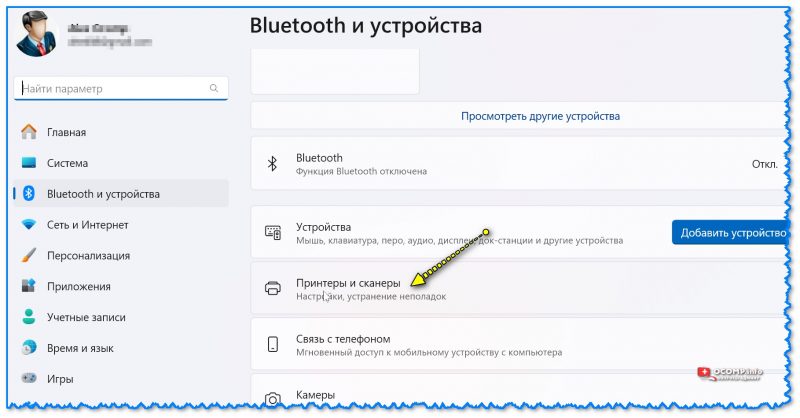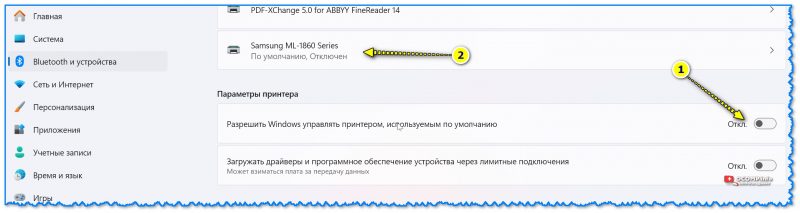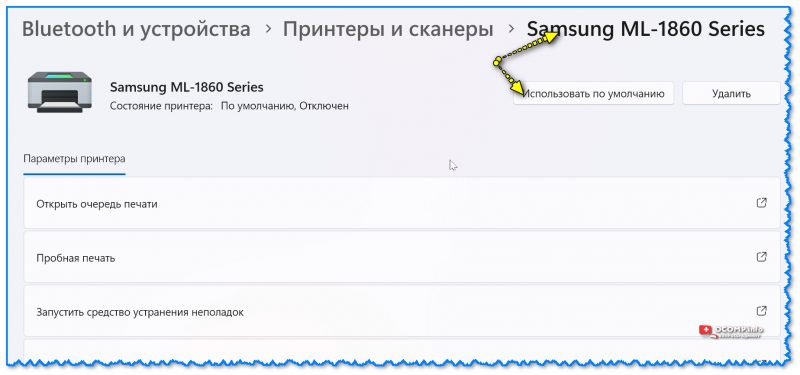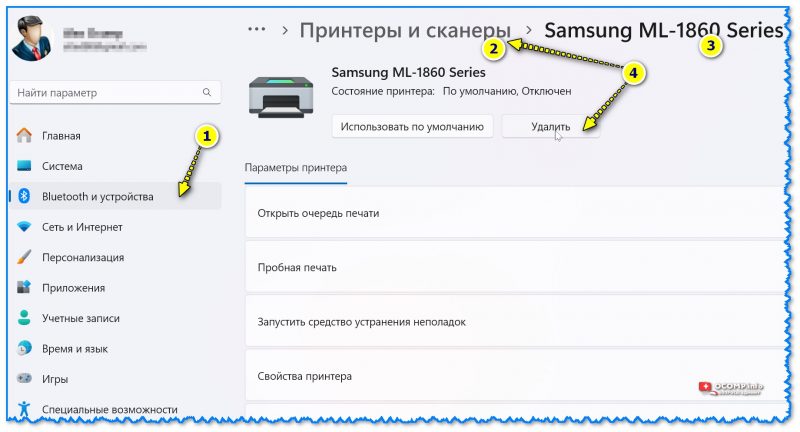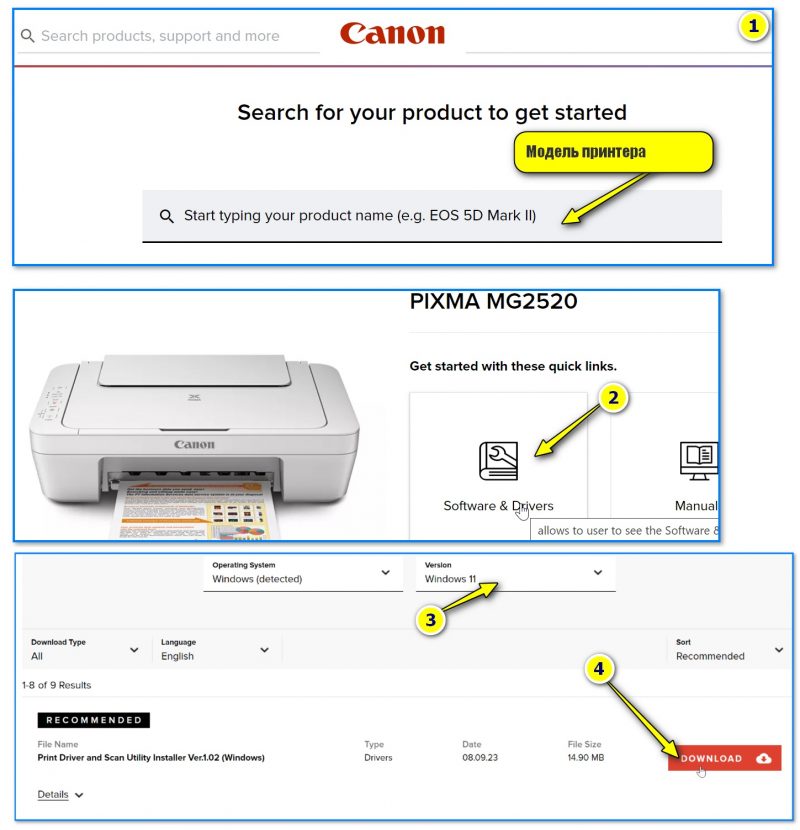Содержание статьи:
- Варианты решения
- Первое
- Второе
- Третье
- Четвертое
- Вопросы и ответы: 0
Описание проблемы: обычно, при нажатии на кнопку «Печать», документ отправляется сразу на принтер, распечатывается. Однако, в виду некоторых настроек (иногда ошибок и сбоев) — вместо привычной распечатки компьютер может начать предлагать сохранить документ в файл… Незадача?!
Из-за чего это может происходить: некорректные настройки Windows (неправильно выбран принтер по умолчанию); изменился порт принтера; на принтер не установлены драйвера (или они «слетели» после неудачного обновления Windows).
В заметке ниже покажу неск. простых способов, как эту проблему можно исправить… 👌
*
Варианты решения
Первое
Когда вы хотите что-то распечатать и переходите в окно настроек — обратите внимание на то, какой принтер указан по умолчанию. Обычно, компьютер предлагает сохраниться в файл, если вместо вашего реального принтера указан «Microsoft Print to PDF». Например, в MS Word он часто выбирается автоматически! 👇👇
Чтобы распечатать документ — попробуйте раскрыть список доступных принтеров и выбрать среди них ваше реальное устройство (в моем случае это «Samsung ML-1860 Series»). Кстати, проверьте, чтобы в статусе выбранного принтера не было строки «Не подключен»!
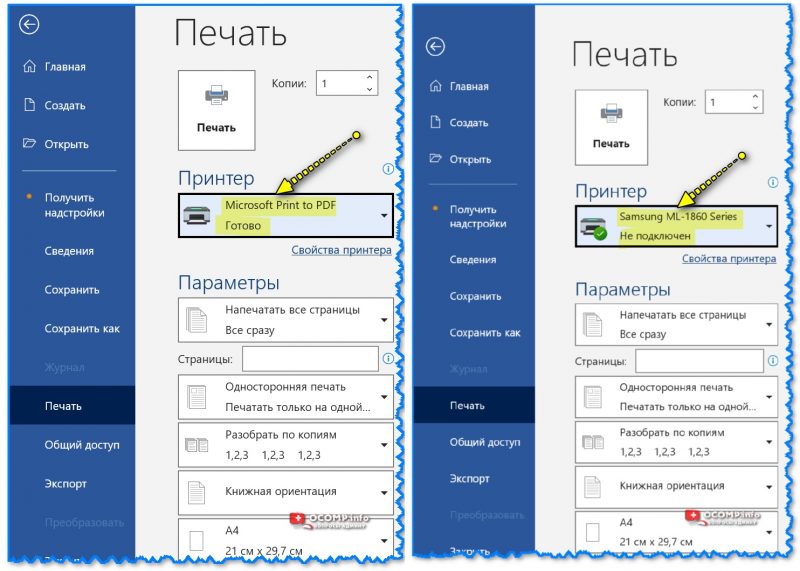
MS Word — печать — смотрим установленный принтер
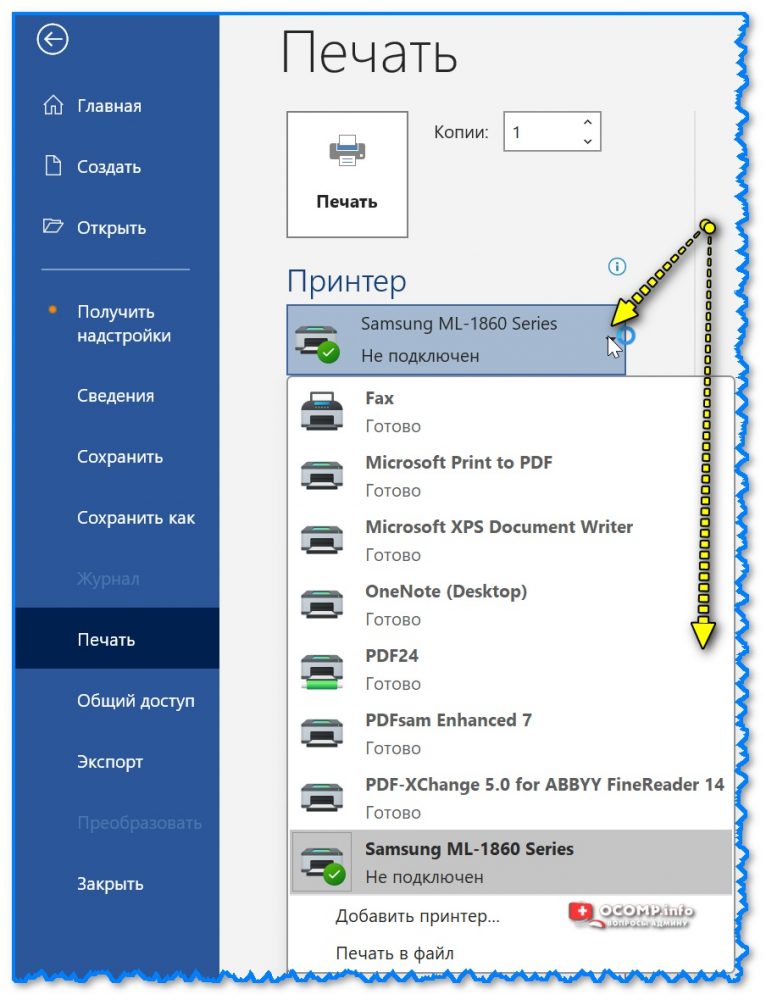
Список доступных принтеров в Word
📌 Кстати!
Чтобы каждый раз вручную не выбирать реальный принтер в списке устройств (как на скрине выше) — лучше его задать в настройках Windows как принтер, используемый по умолчанию (тем более это актуально для тех приложений и редакторов, где нельзя выбрать принтер при распечатке).
Как это делается в Windows 10/11:
- сначала нужно открыть параметры системы (Win+i);
- перейти в раздел «Bluetooth и устройства / принтеры и сканеры»;
Принтеры и сканеры — Windows 11
- далее перевести в режим Выкл. параметр «Разрешить Windows управлять принтером, используемым по умолчанию», а затем открыть вкладку с вашим реальным принтером (в мое случае «Samsung ML-1860»); 👇
Разрешить Windows управлять принтером, используемым по умолчанию
- после нажать кнопку «Использовать по умолчанию». Всё! Теперь можно печатать в любых приложениях через этот принтер…
Использовать по умолчанию принтер Samsung
*
Второе
Порекомендую также проверить, какой порт у вас значится в свойствах принтера (прим.: в виду некоторых ошибок и сбоев — порт может быть задан не корректно, что и приводит к невозможности отправить документ на принтер…).
Как проверить: для начало нужно открыть список подкл. принтеров к Windows (например так: нажать Win+R, и воспользоваться командой: shell:PrintersFolder). Кстати, также список принтеров есть в параметрах Windows.
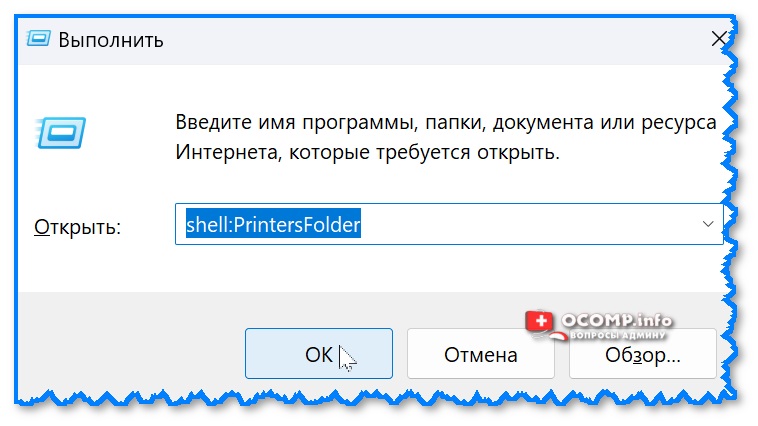
shell:PrintersFolder
Далее должен появиться список принтеров: находим среди них реальный (по модели), нажимаем по нему правой кнопкой мыши и открываем его свойства.
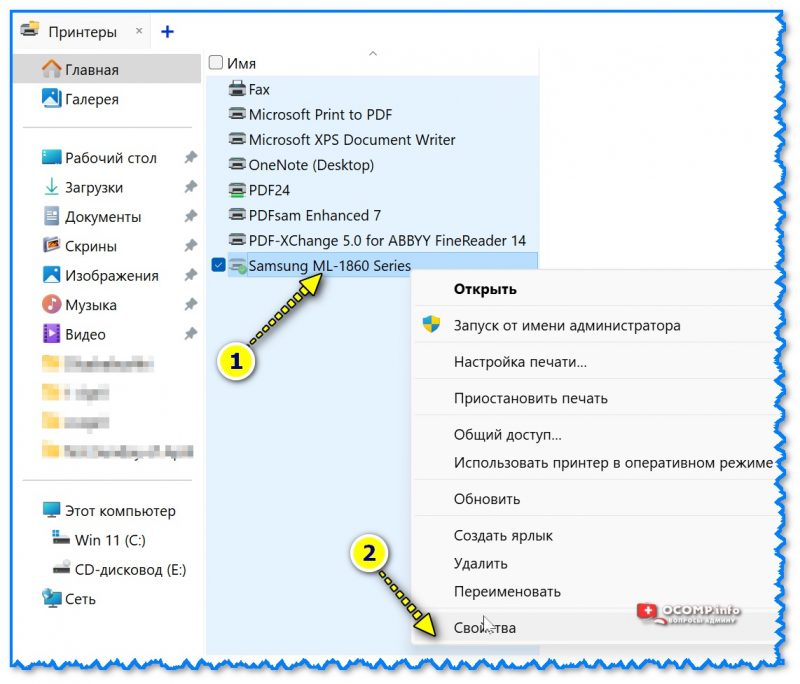
Свойства принтера Samsung
Во вкладке «Порты» нужно посмотреть, где стоит «заветная» галочка: если у вас самый обычный принтер, подключенный к USB-порту — то она должна быть напротив порта «USB001» (но не напротив пункта «FILE»). Если у вас не так, как в моем примере ниже, попробуйте исправить…
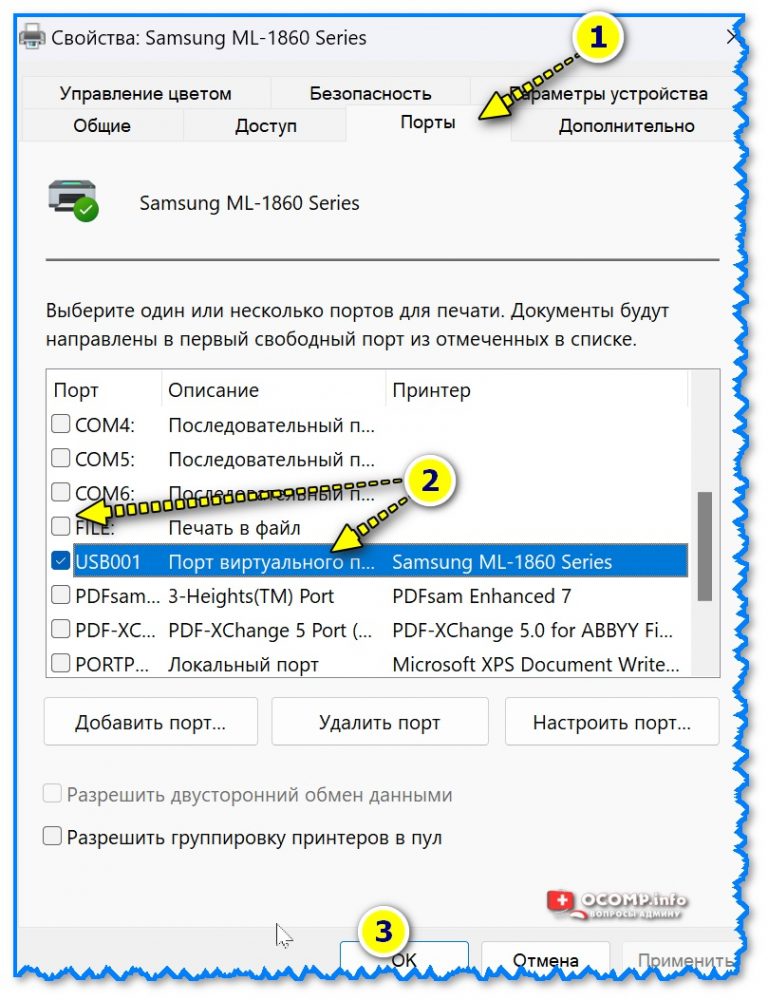
Свойства принтера — порты
*
Третье
Если приведенное выше не помогло — можно попробовать переустановить принтер (особенно, если вы для него не загружали самостоятельно драйвера с офиц. сайта производителя).
Для этого потребуется:
- сначала открыть параметры системы и удалить текущий принтер из Windows;
Удалить текущий принтер
- затем загрузить для него драйверы с офиц. сайта его производителя (см. скрин ниже для Canon || https://www.canon.ru/support/);
Загружаем драйвер с офиц. сайта Canon
- вкл. принтер (подкл. его USB-кабелем к ПК), запустить Exe-файл установщика драйвера. Дождаться завершения окна об успешной установке принтера.
*
Четвертое
Последняя рекомендация в рамках текущей темы…
В Windows 10/11 есть спец. средство для поиска и устранения неполадок в автоматическом режиме. От вас потребуется только запустить его и дождаться заключения (Windows самостоятельно проверит все службы, настройки, найдет возможные проблемы и попытается их исправить). См. скрин ниже. 👇
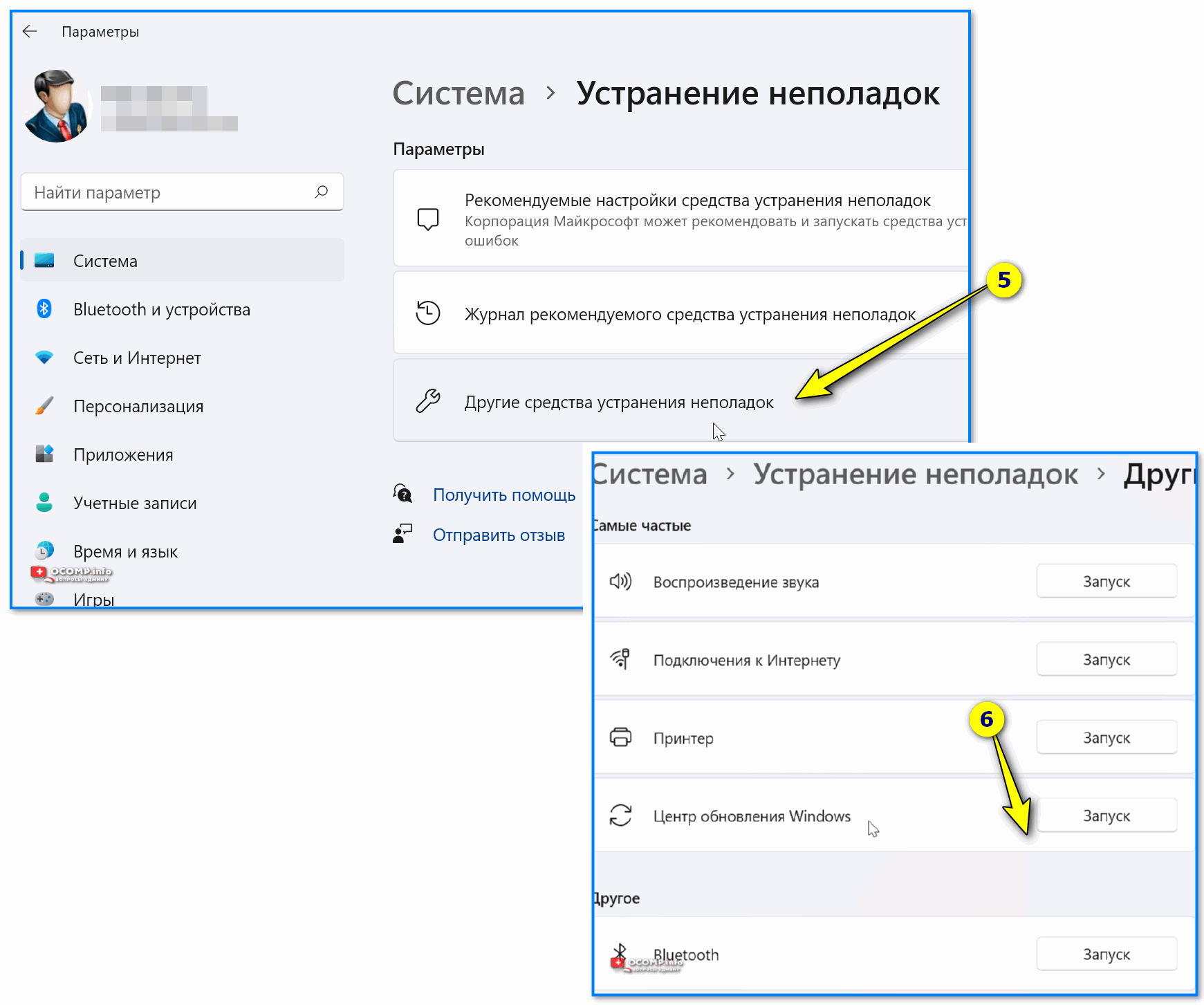
Другие средства устранения неполадок — Windows 11
Более подробно о том, как запустить такой мастер устранения неполадок — рассказано в моей предыдущей заметке, ссылка ниже.
https://ocomp.info/sredstvo-ustraneniya-nepoladok.html
*
Если вам удалось решить вопрос как-то иначе — поделитесь пожалуйста через форму комментирования (см. ниже). Заранее мерси!
Всего доброго!
👋
Всем привет! Столкнулся с проблемой – принтер не печатает, а сохраняет документ PDF (или PRN). Вообще в первые сталкиваюсь, поэтому решил написать свою статью на эту тему. В первую очередь распишу – из-за чего это может происходить. Рассмотрим все причины:
- Принтер завис – можно попробовать его выключить и включить повторно. Аналогично перезагрузите сам ПК, с которого вы хотите что-то распечатать – мало ли, зависла служба печати.
- Неправильно выставлен принтер по умолчанию. Иногда в Windows происходит сбой, и система сама неправильно выбирает устройство.
- Порт принтера изменился.
- Используются некорректные или поломанные драйвера. В таком случае их лучше переустановить. Очень часто такое происходит после обновления Windows.
- Принтер не подключен.
Ниже я покажу, как отключить это несчастное сохранение результата печати в Windows 10 или 11. Поехали!
Содержание
- Решение 1: Проверка принтера в настройках
- Решение 2: Неправильно выбран порт
- Решение 3: Удаление и повторное подключение принтера
- Решение 4: Устранение неполадок
- Решение 5: Для сетевых и удаленных принтеров
- «Печать в файл» – что это значит?
- Видео
- Задать вопрос автору статьи
Решение 1: Проверка принтера в настройках

Первое, что вы должны сделать – это проверить на какой вообще принтер идет печать в программе, которую вы используете. Там, где вы нажимаете по кнопке «Печать», найдите строку с «Принтером» и проверьте, чтобы стояла именно ваша модель печатного устройства.
СОВЕТ! Если совет с выбором принтера помог, и чтобы его постоянно не выбирать вот так вот вручную – установите его в настройках Виндовс по умолчанию.
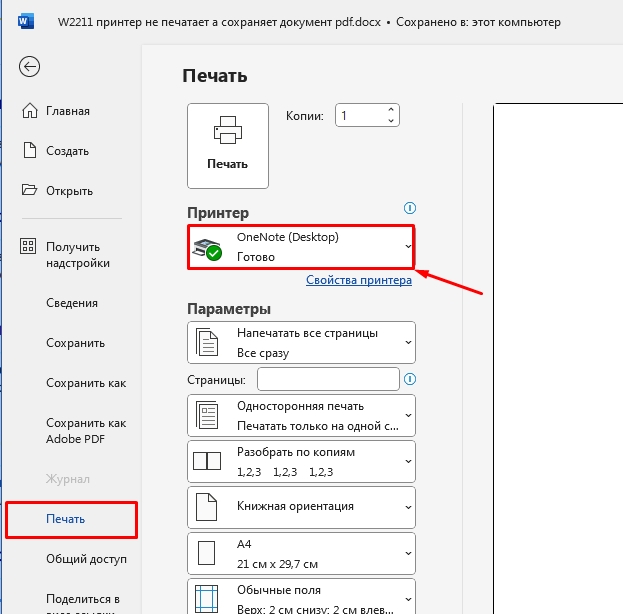
Если вы видите рядом с вашим устройством надпись «Не подключен», то с этим уже нужно разбираться отдельно. В первую очередь проверьте, чтобы принтер был включен, а USB кабель был плотно вставлен с обеих сторон. Дополнительно советую глянуть статьи по решению этой проблемы:
- Принтер не видит компьютер.
- Windows 10 не видит принтер.
Решение 2: Неправильно выбран порт
Именно данный способ помог мне, поэтому распишу его подробно. Суть проблемы в том, что при прямом подключении принтера по USB из-за сбоев может быть выбран не тот порт. Поэтому нам надо его поменять на рабочий порт.
- Зажимаем клавиши:
+ R
- Вводим:
control
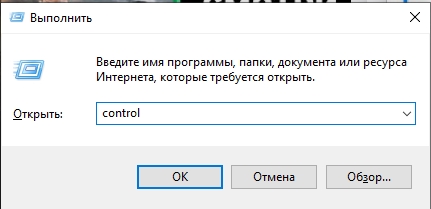
- Переходим в «Устройства и принтеры».
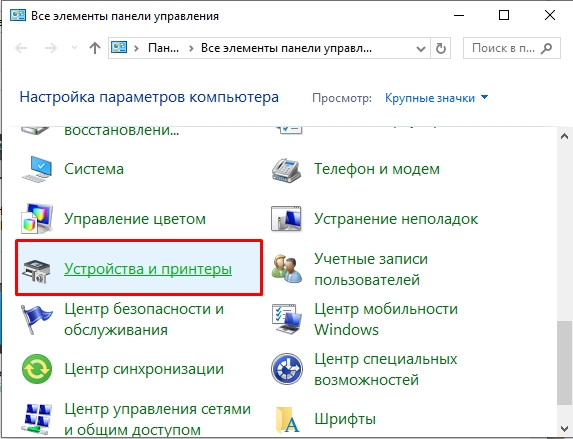
- В «Принтерах» найдите ваше устройства, кликните по нему правой кнопкой мыши и зайдите в «Свойства».
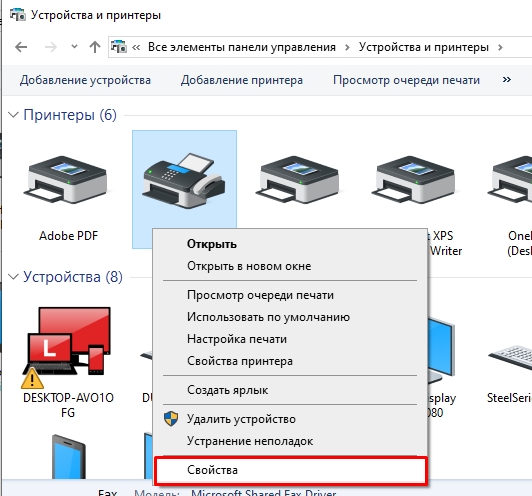
- В «Портах» у вас должна стоять галочка напротив «USB001», если у вас принтер подключен по кабелю USB. Если у вас не так – установите данную конфигурацию и нажмите «Применить».
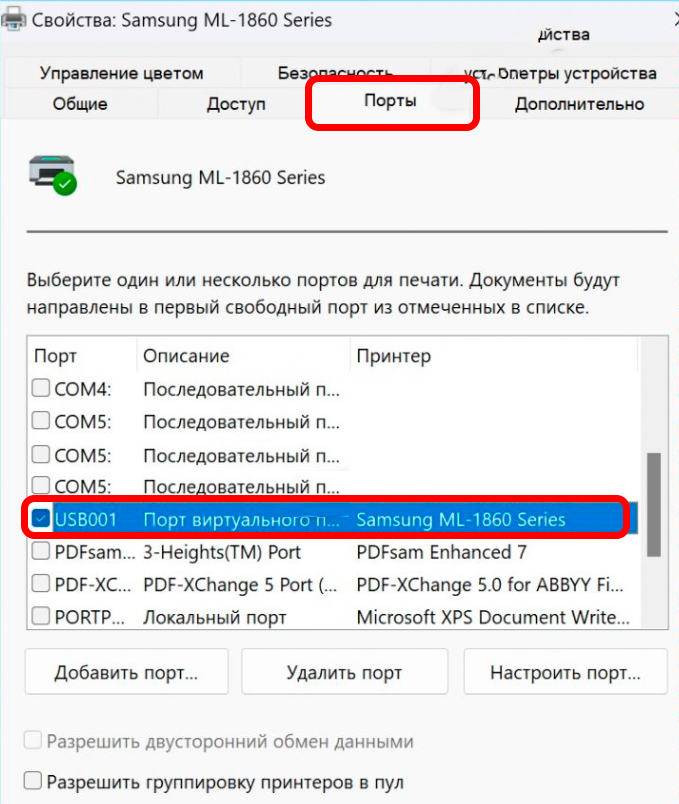
Решение 3: Удаление и повторное подключение принтера
Как вариант, попробовать переподключить и переустановить драйвера к принтеру. В первую очередь нам нужно удалить сам принтер из системы:
- Откройте «Пуск» – «Параметры».
- Зайдите в раздел «Устройства».
- Находим подраздел «Принтеры и сканеры».
- Выберите ваш принтер и удалите.
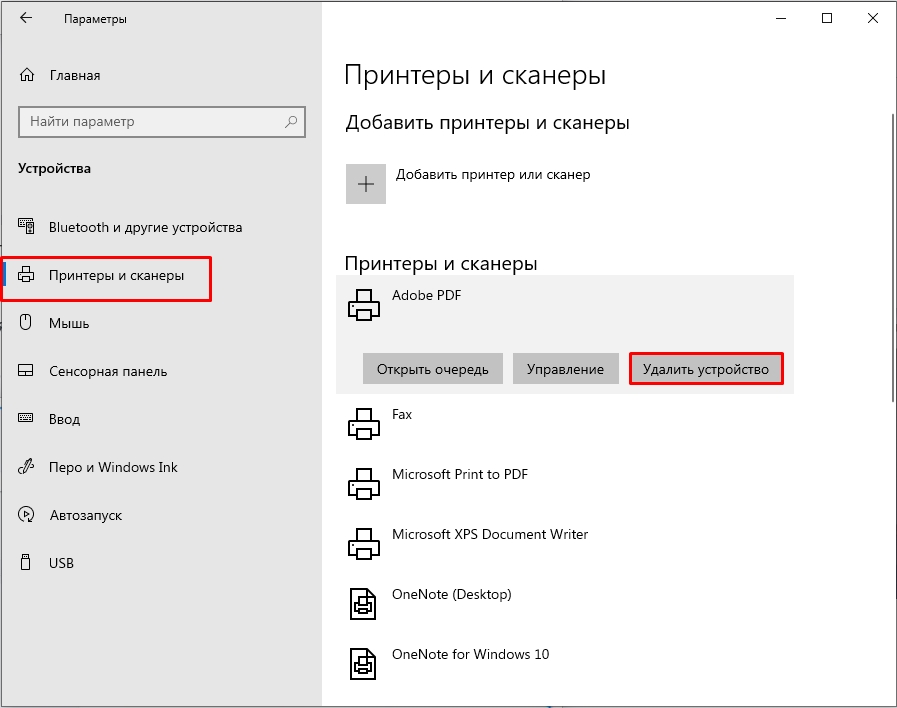
- Теперь нам нужно его переподключить, лучше всего скачать программное обеспечение с официального сайта и пройти процедуру подключения через него.
Читаем – как подключить и настроить принтер.
Решение 4: Устранение неполадок
В Windows 10 и 11 есть специальная функция устранения неполадок, которая автоматически ищет проблемы и исправляет. В том числе данная штука работает и с принтерами.
В Windows 10 – «Пуск» – «Параметры» – «Обновление и безопасность» – «Устранение неполадок» – Нажмите по ссылке «Дополнительные средства устранения неполадок».
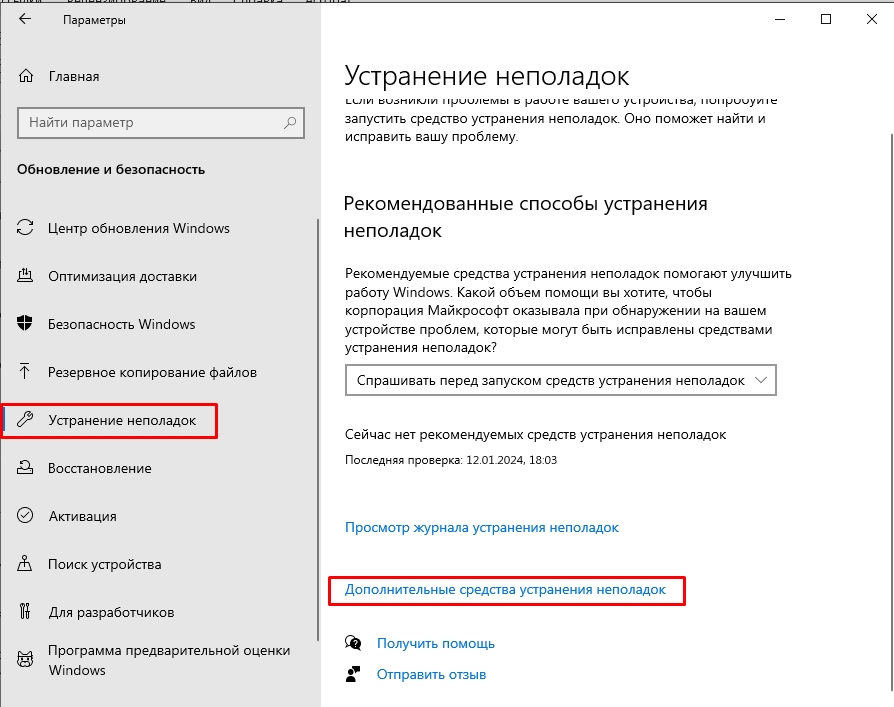
Выбираем «Принтер» и жмем по кнопке запуска средства. Далее действуем согласно инструкциям.
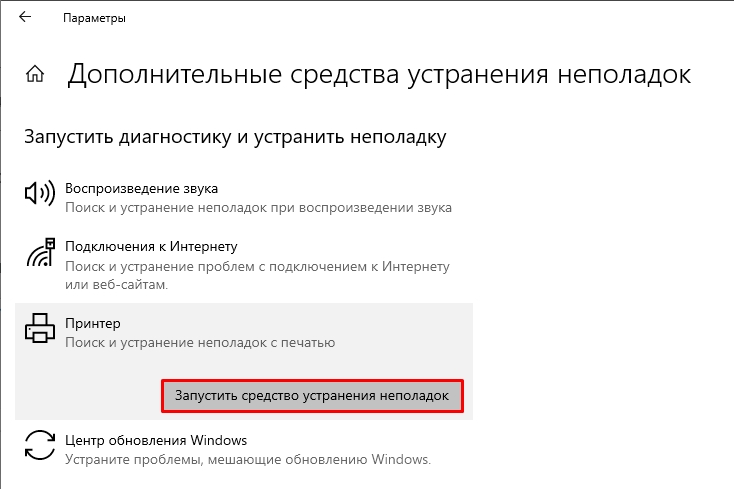
В Windows 11 – «Пуск» – «Центр обновления» – «Восстановление» – «Устранение проблем, не возвращая ПК в исходное состояние» – «Другие средства устранения неполадок». Далее аналогично, как и в десятке, выбираем «Принтер» и запускаем процесс.
Решение 5: Для сетевых и удаленных принтеров
Рассмотрим вариант, когда принтер подключен не напрямую, а через Wi-Fi, сетевой кабель и роутер. Или когда устройство подключено к другому ПК, а вы имеете к нему доступ по сети. Пару советов:
- Перезагрузите роутер и принтер.
- То же самое касается и компьютера, если принтер подключен к нему.
- Также перезагрузите ваш комп, возможно, зависла служба печати.
Теперь вы знаете – почему принтер вместо печати сохраняет файл в ПДФ. Если остались вопросы – пишите в комментариях, и портал WiFiGiD.RU вам поможет.
«Печать в файл» – что это значит?
Печать в файл – функция, которая подготовит файл для печати на другом компьютере с помощью виртуального принтера Windows – «Microsoft XPS Document Writer». Данная штука нужна на том ПК, у которого нет подключения к принтеру. В таком случае идет формирование специального файла PRN или PDF. Этот файл уже можно использовать для печати. Вообще данную функцию используют редко, поэтому мало кто про неё что-то знает. Если честно я и сам по старинке перекидываю обычный файл, а уже напрямую с него печатаю.
Видео
Доброе время суток друзья мои и коллеги.
Тут в оснавном самый популярная ошибка. Вы послали на печать с проги какой небудь которая на автомате послала на печать в виртуальный принтер.
Гляньте нажав в правом нижнем углу «печать» на какой принтер вы отправили файл.
Возможно будит на виртуальный, в таком случае надо отменить печать и повторно послать на печать, но через ручной выбор принтера и просто выбрать существующии принтер ( главное что б принтер был подключён к технике с которого посылаете на печать). Если принтеров более чем 2, то пробуйте на разные.
Помните принтер должен быть подключён к той технике с которой отправляете и конечно же установлен.
Фото приложу, но это пару вариантов как может выглядит на вашей технике



Если вы работаете с принтером и случайно оставили печатную очередь активной, у вас могут возникнуть проблемы с сохранением результатов печати. Возможно, вам потребуется отменить печать или снять с сохранения определенные документы. В этой статье мы подробно расскажем, как без лишних проблем отключить сохранение результатов печати на вашем сетевом принтере или цветной принтер.
Если вы хотите отменить печать и удалить все документы из печатной очереди, вам нужно будет выполнить несколько простых шагов. Во-первых, откройте печатную очередь с помощью меню управления принтером. Затем найдите список всех документов, которые были добавлены к печати. Выделите нужный документ и нажмите кнопку «Отменить». После этого выберите опцию «Удалить» для удаления документа из печатной очереди окончательно.
Если вы хотите снять с сохранения определенные документы, но оставить другие в печатной очереди, вам нужно будет выполнить другую последовательность действий. Сначала откройте печатную очередь и найдите нужный документ. Выделите его и щелкните правой кнопкой мыши. В контекстном меню выберите опцию «Снять с сохранения». Теперь выбранный документ не будет сохраняться после печати и будет удален из печатной очереди.
Как продолжить печать после остановки
Остановка печати на принтере может произойти по разным причинам: закончились бумага или чернила, возникла ошибка, пользователь непредвиденно отменил печать и т. д. В таких случаях можно возникнуть потребность в возобновлении печати после остановки.
Для того чтобы продолжить печать после остановки, следуйте инструкциям:
- Проверьте состояние принтера. Обычно принтер дает сигналы о проблемах: моргание светодиодов, появление сообщений об ошибках на дисплее и т. д. Убедитесь, что нет проблем с бумагой, чернилами или другими компонентами принтера.
- Отмените печать. Если печать была отменена пользователем или возникла ошибка, необходимо отменить печать, чтобы принтер вернулся в рабочий режим. Для этого найдите соответствующую опцию на панели управления принтером или в программе, которая используется для печати.
- Возобновите печать. После того, как проблема будет устранена или печать будет отменена, можно возобновить печать. Для этого выберите опцию продолжения печати на панели управления принтером или в программе печати. Если печать была запущена из компьютера, возможно, потребуется нажать кнопку «Продолжить» или «Resume» на экране устройства.
Таким образом, отключить сохранение результата печати на принтере можно, отменив печать и затем возобновив ее после устранения проблемы. Будьте внимательны и следите за состоянием вашего принтера, чтобы избежать ошибок и проблем в процессе печати.
Как снять печать без сохранения результата на сетевом принтере
Снятие печати без сохранения результата можно осуществить на сетевом принтере. Для этого необходимо следовать представленным ниже инструкциям.
| Шаг 1: | Откройте меню печати на компьютере. |
| Шаг 2: | Выберите нужный документ для печати и нажмите на кнопку «Печать». |
| Шаг 3: | В открывшемся окне выберите настройки принтера. |
| Шаг 4: | В настройках принтера найдите опцию «Снять печать без сохранения результата». |
| Шаг 5: | Установите флажок напротив этой опции, чтобы активировать ее. |
| Шаг 6: | Нажмите на кнопку «ОК», чтобы сохранить изменения. |
После выполнения всех указанных шагов принтер будет снимать печать без сохранения результата. Это удобно, когда вам требуется быстро распечатать документ, но не нужно сохранять его в памяти принтера.
Сетевой принтер печатает без остановки
Чтобы воспользоваться этой функцией, убедитесь, что сетевой принтер включен и подключен к компьютеру по сети. Затем откройте программу или документ, который вы хотите распечатать, и выберите опцию «Печать».
В настройках печати найдите опцию «Печать без остановки» или «Не останавливать печать». Активируйте эту опцию, чтобы отключить сохранение результата печати, и нажмите кнопку «Печать».
Теперь принтер будет печатать документы без остановки, по очереди вытягивая их из лотка. Вы можете продолжать свою работу, не ждать окончания каждого документа.
Однако, стоит иметь в виду, что если при печати возникнет какая-либо ошибка, например, закончится бумага или печатающая головка придет в неисправность, то все последующие документы не будут распечатаны, пока вы не решите проблему и не возобновите печать.
Если вы решили прекратить печать без остановки, вернитесь в настройки печати и отключите опцию «Печать без остановки» или «Не останавливать печать». Теперь принтер будет останавливаться после каждого распечатанного документа.
Таким образом, функция печати без остановки на сетевом принтере очень удобна, когда у вас много документов для печати и вы хотите сэкономить время. Но не забывайте контролировать процесс печати и быть готовыми к возможным проблемам, чтобы избежать потери документов, если что-то пошло не так.
Как убрать печать на принтере без сохранения результатов печати
Если вы хотите отключить печать на принтере без сохранения результатов печати, следуйте этим инструкциям:
- Откройте меню «Пуск» на вашем компьютере.
- Выберите раздел «Настройки» и перейдите в раздел «Устройства».
- На странице устройств выберите принтер, который вам нужно настроить.
- Щелкните правой кнопкой мыши на выбранном принтере и выберите «Свойства».
- В открывшемся окне перейдите на вкладку «Устройство» или «Принтер».
- Найдите опцию «Отключить печать без сохранения» и установите ее в положение «Включено».
- Нажмите кнопку «Применить» и затем «ОК», чтобы сохранить изменения.
После выполнения этих действий ваш принтер будет отключать сохранение результатов печати. Это означает, что если вы решите отменить печать или выключить принтер, все незавершенные задания будут удалены без сохранения.
Как отключить цветную печать на сетевом принтере
Цветная печать может быть полезной, когда вы хотите создавать яркие и красочные документы. Однако, в некоторых случаях, вы можете захотеть отключить цветную печать на своем сетевом принтере. Это может быть полезно, если вам необходимо сэкономить чернила или печатать в черно-белом режиме для экономии времени и ресурсов. В этой статье мы покажем вам, как отключить цветную печать на принтере HP.
Процесс отключения цветной печати на принтере HP довольно прост. Вот пошаговая инструкция:
| Шаг 1: | Откройте меню управления принтером. |
| Шаг 2: | Выберите пункт «Настройки печати». |
| Шаг 3: | В разделе «Основные настройки» найдите опцию «Тип печати». |
| Шаг 4: | Выберите режим «Черно-белая печать». |
| Шаг 5: | Сохраните изменения и закройте меню. |
После выполнения этих шагов ваш сетевой принтер HP будет печатать только в черно-белом режиме, без использования цветных чернил. Это позволит вам сэкономить ресурсы и увеличить время работы принтера.
Если вам вновь понадобится печать в цвете, вы всегда сможете вернуться в меню настроек и снова включить цветную печать.
Отключение сохранения результата печати на принтере
Если вы хотите отключить сохранение результата печати на принтере, вам необходимо выполнить несколько простых шагов.
1. Включите принтер и подождите, пока он загрузится.
2. Откройте меню управления принтером, нажав на соответствующую кнопку на передней панели устройства.
3. В меню выберите опцию «Настройки печати».
4. В открывшемся окне найдите вкладку «Параметры печати» и кликните на нее.
5. В списке параметров найдите опцию «Сохранять результата печати» и снимите галочку напротив нее.
6. Нажмите кнопку «Сохранить», чтобы сохранить изменения.
После выполнения этих шагов принтер будет отключен от сохранения результата печати. Теперь все документы, которые вы отправляете на печать, не будут сохраняться в памяти принтера.
Отключение сохранения результата печати может быть полезно, если вы хотите, чтобы все документы были удалены сразу после печати. Это также поможет сэкономить место в памяти принтера и предотвратить несанкционированный доступ к распечатанным документам.
Как отключить сохранение результата печати на сетевом принтере и снять печать
Отменили печать, но сохранение результата все равно происходит? Не беда! В этом случае вы можете отключить сохранение результата печати на своем сетевом принтере и без проблем снять печать. Для этого следуйте инструкции:
- Перейдите к настройкам принтера.
- Найдите раздел, отвечающий за сохранение результата печати.
- Выберите опцию «Отключить сохранение результата печати».
- Подтвердите свой выбор, если потребуется.
- При печати документов впредь результат печати не будет сохраняться.
Теперь вы можете быстро и удобно отменять печать и не беспокоиться о сохранении результата печати. Это особенно полезно, когда вы работаете с конфиденциальной информацией, которую не желаете оставлять на принтере.
11. Как без принтера снять сохранение результата печати и отключить цветную печать
Если у вас нет возможности снять сохранение результата печати напрямую с принтера, есть несколько вариантов, как обойти это ограничение. Вот несколько способов:
- Воспользуйтесь программой для виртуальной печати. Эти программы позволяют вам сохранить печатный документ в виде PDF или другого формата на вашем компьютере, вместо физической печати. Вы можете найти такие программы в интернете и установить их на свой компьютер. После установки, выберите эту виртуальную принтерную машину в качестве устройства печати и сохраните файл в нужном вам формате.
- Подключите принтер к компьютеру с помощью USB-кабеля или через сеть. Если у вас есть доступ к компьютеру, на котором установлен принтер, вы можете подключиться к нему и выполнить печать с того компьютера, используя его настройки. После печати сохраните документ на этом компьютере без сохранения внутри самого принтера.
Если вы хотите отключить цветную печать, у вас также есть несколько вариантов:
- Перейдите в настройки принтера на вашем компьютере. Найдите раздел, отвечающий за печать, и выберите черно-белый режим. Это отключит цветную печать на вашем принтере.
- Воспользуйтесь настройками печати в программе, из которой вы печатаете документ. Некоторые программы предоставляют возможность выбрать режим печати, включая цветное или черно-белое. Выберите черно-белый режим перед печатью.
- Если у вас есть доступ к настройкам принтера через панель управления, перейдите в раздел, отвечающий за печать, и отключите цветную печать. Каждый принтер имеет свои собственные настройки, поэтому конкретные шаги для отключения цветной печати могут быть разными.
В любом случае, следуя указанным выше способам, вы сможете снять сохранение результата печати и отключить цветную печать на вашем принтере.
Видео:
Урок 10: Сохранение, экспорт и вывод PDF на печать
Урок 10: Сохранение, экспорт и вывод PDF на печать by MONT Distribution 696 views 2 years ago 16 minutes
Вопрос-ответ:
Как отключить сохранение результата печати на компьютере?
Чтобы отключить сохранение результата печати на компьютере, нужно перейти в настройки принтера. В разделе «Печать» найдите опцию «Сохранить результат печати». Снимите галочку с этой опции и сохраните изменения. После этого результат печати будет выводиться только на бумагу, без сохранения на компьютере.
Как отключить сохранение результата печати в Windows 10?
Для отключения сохранения результата печати в Windows 10 нужно открыть «Параметры системы» и перейти в раздел «Устройства». В списке устройств найдите свой принтер и нажмите на него. В открывшемся окне принтера перейдите в раздел «Опции принтера». Там вы найдете опцию «Сохранять результат печати». Снимите галочку с этой опции и сохраните изменения. Теперь результат печати не будет сохраняться на компьютере.
Как отключить сохранение результата печати в Mac?
Для отключения сохранения результата печати в Mac нужно открыть «Системные настройки» и перейти в раздел «Принтеры и сканеры». В списке устройств найдите свой принтер и щелкните на нем правой кнопкой мыши. В контекстном меню выберите пункт «Настроить печать». В открывшемся окне перейдите в раздел «Параметры принтера». Там вы найдете опцию «Сохранить результат печати». Снимите галочку с этой опции и сохраните изменения. Теперь результат печати не будет сохраняться на компьютере.
Как отключить сохранение результата печати в программе Microsoft Word?
Чтобы отключить сохранение результата печати в программе Microsoft Word, нужно открыть любой документ и нажать на кнопку «Файл» в верхнем левом углу экрана. В открывшемся меню выберите пункт «Параметры». В разделе «Распечатать» найдите опцию «Сохранять результат печати» и снимите галочку с этой опции. Сохраните изменения. Теперь результат печати в программе Word не будет сохраняться на компьютере.
Как отключить сохранение результата печати в программе Adobe Acrobat?
Чтобы отключить сохранение результата печати в программе Adobe Acrobat, нужно открыть любой документ и нажать на кнопку «Файл» в верхнем меню программы. В открывшемся меню выберите пункт «Параметры печати». В разделе «Печать» найдите опцию «Сохранять результат печати». Снимите галочку с этой опции и сохраните изменения. Теперь результат печати в программе Adobe Acrobat не будет сохраняться на компьютере.
Печать в файл — это сохранение информации в какой-то формат (pdf, xps или prn) для дальнейшей распечатки в другом месте. То есть происходит имитация печати на принтере. Как правило, в Windows этот режим установлен по умолчанию и является причиной многих вопросов пользователей.
Содержание
- 1 Принтер по умолчанию
- 2 Другой способ отключения печати в файл
- 3 Сменить порт
- 4 Принтер вместо печати сохраняет файл prn / xps
- 5 Видеоинструкция
- 6 Чем полезна печать в файл?
Принтер по умолчанию
Если принтер вместо печати сохраняет файл в PDF, то нужно зайти в Панель управления \ Оборудование и звук \ Устройства и принтеры. Находим свою модель и нажимаем на нее правой кнопкой мыши и выбираем пункт «Использовать по умолчанию».
Если вашего принтера нет в списке устройств, значит нужно искать проблемы в подключении к компьютеру.
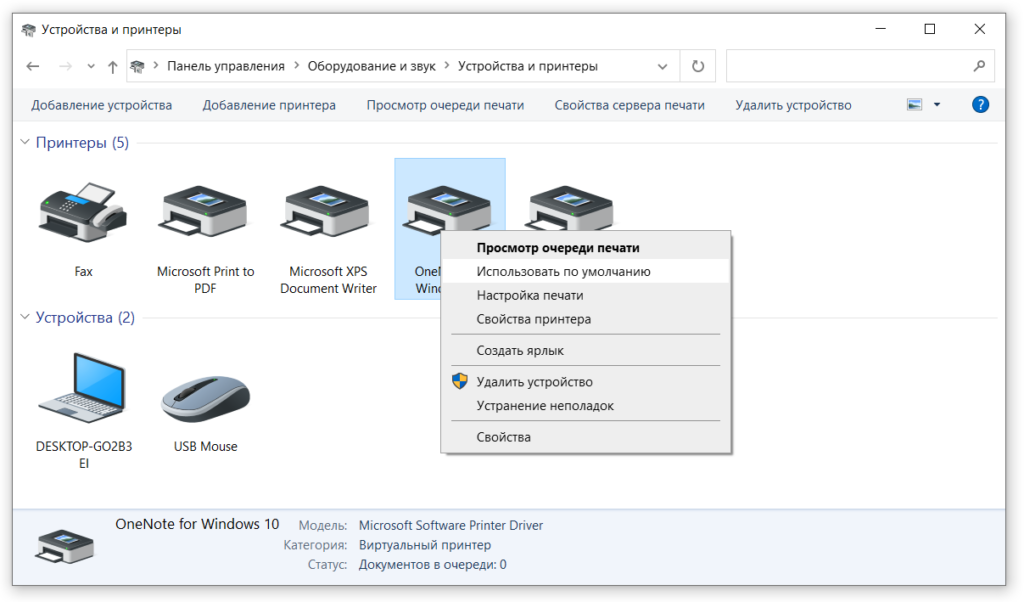
Другой способ отключения печати в файл
Открываем текстовый файл, который хотим печатать и нажимаем клавиши Ctr + P. Появляется всплывающее окно, в котором будет стоять Microsoft print to pdf. В этом списке выбираем свою модель принтера и нажимаем кнопку «Печать». После этого принтер должен распечатать выбранный вами файл.
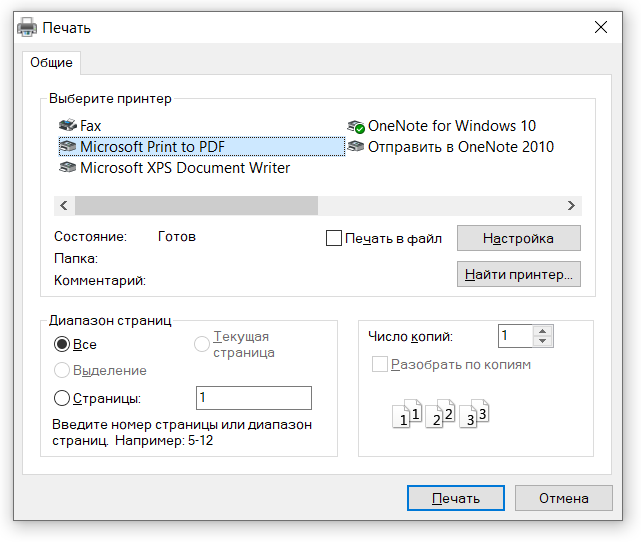
Сменить порт
Если оба способа не помогли, то ищем причину неисправности в смене порта, который присваивается при установке. Заходим в Панель управления \ Оборудование и звук \ Устройства. Нажимаем на свой принтер правой кнопкой мыши и выбираем в контекстном меню «свойства принтера».
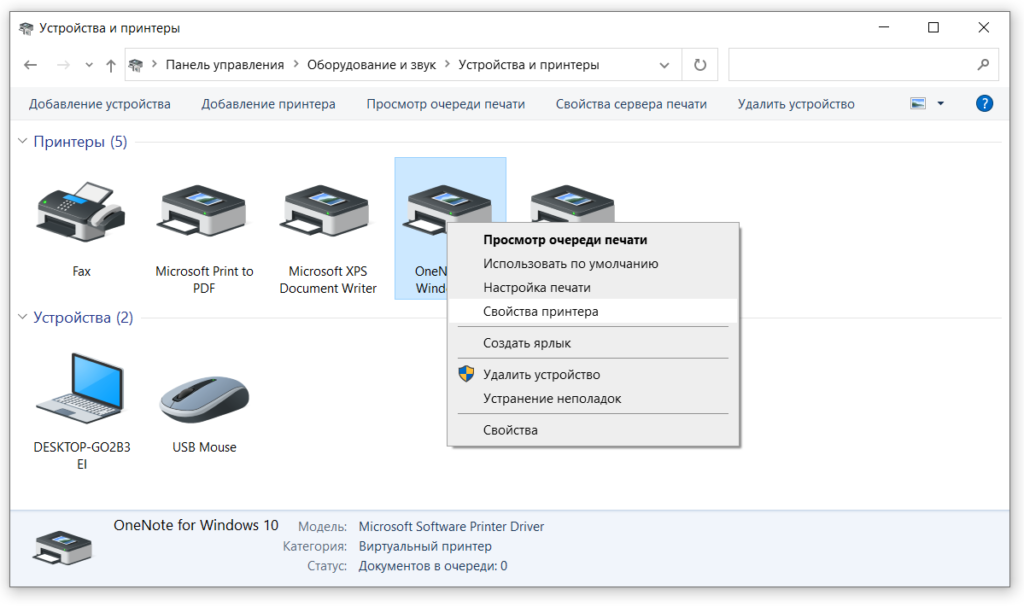
Проверяем снятие галочки в пункте file. Если она присутствует, то нужно ее убрать.
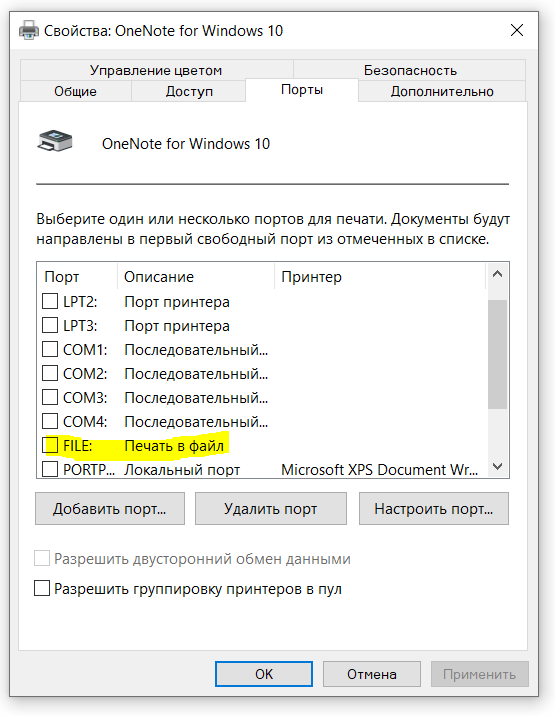
Если аппарат локальный, то отметьте порт USB001, а если сетевой, то соответствующий ему port. Все. Причина печати в файл пдф отключена.
Принтер вместо печати сохраняет файл prn / xps
Если вместо печати документа принтер сохраняет файл в другой формат, например, prn или xps, то следуем инструкции приведенной выше. Принципиальной разницы нет. В настройках нужно установить принтер по умолчанию.
Видеоинструкция
Чем полезна печать в файл?
Зачем вообще нужна печать в файл?
Это очень удобно, если у вас нет своего принтера. Представьте себе, что вы пришли фотоателье или к другу с принтером. Печатаете документ, но на бумаге он выглядит не так как в электронном файле. В результате вам приходится искать компьютер, чтобы его отредактировать.
Печать в файл избавляет вас от этого геморроя, так как создаст PDF, который будет выглядеть, как настоящая распечатка на принтере. Открыв полученный файл можно посмотреть готовый вариант и уже с ним идти в фотоателье. Так вы сэкономите свое драгоценное время.
Загрузка…